Jak przekonwertować FLV do MP4 na komputerze Mac za darmo
FLV to popularny format plików wśród większości witryn do udostępniania wideo, w tym YouTube. Dlatego dość powszechne jest pobieranie filmów w formacie FLV. Jednak MP4 radzi sobie lepiej niż filmy FLV wśród większości urządzeń elektronicznych ze względu na wysoką kompatybilność i mały rozmiar pliku. Na szczęście konwersja FLV do MP4 na Macu nie jest trudna. Poniżej przedstawiono łatwe w użyciu oprogramowanie konwertera MP4, za pomocą którego można bezbłędnie zmienić format pliku FLV na MP4.

Część 1: Metody 5 do konwersji FLV na MP4 za darmo
"Chcę przekonwertować format .flv na .mp4 w OS X (Yosemite), czy istnieją dobre rozwiązania do konwersji wideo na format przyjazny dla iPhone'a?"
Aby cieszyć się filmami FLV flash na Macu, najprościej jest przekonwertować wideo FLV do kompatybilnego formatu, takiego jak MP4. Aby rozwiązać ten problem, możesz użyć darmowego konwertera formatu 5 poniżej FLV do MP4.
Top 1. Jak przekonwertować FLV na MP4 na komputerze Mac z bezpłatnym konwerterem MP4
Darmowy konwerter MP4 to profesjonalny konwerter wideo MP4, za pomocą którego możesz bezpłatnie przekonwertować dowolny format wideo na MP4 na komputerze Mac. Co więcej, możesz konwertować filmy do HD MP4 do odtwarzania na iPhonie, iPadzie, iPodzie i Apple TV. Istnieje również wiele filtrów do edycji wideo, których można użyć do odcięcia niechcianych części wideo. I możesz połączyć kilka filmów razem na komputerze Mac za darmo. Darmowy konwerter MP4 to nie tylko konwerter wideo MP4, ale także edytor wideo, który może pomóc w łatwym zarządzaniu filmami MP4.
Krok 1: Dodaj wideo FLV na komputerze Mac
Pobierz i zainstaluj Darmowy konwerter MP4 na komputer Mac. Uruchom go, a następnie naciśnij przycisk "Dodaj plik", aby zaimportować wideo FLV. Na prawym panelu znajduje się okno podglądu, za pomocą którego można wyświetlić podgląd efektów wideo w czasie rzeczywistym.
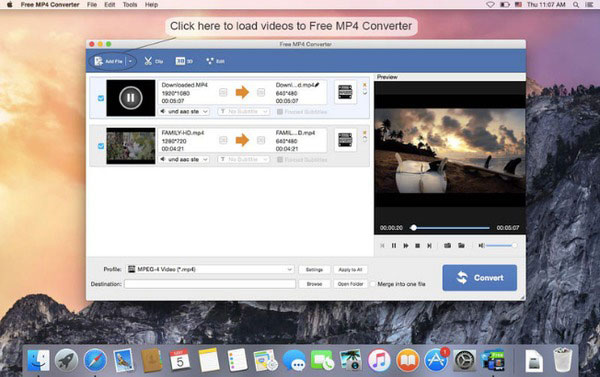
Krok 2: Konwertuj FLV na MP4 bezpłatnie na Macu
Wybierz "MP4" z menu "Profil" i wybierz folder wyjściowy z "miejsca docelowego" poniżej. Naciśnij przycisk "Konwertuj", aby przekonwertować FLV na MP4 na komputerze Mac za darmo.
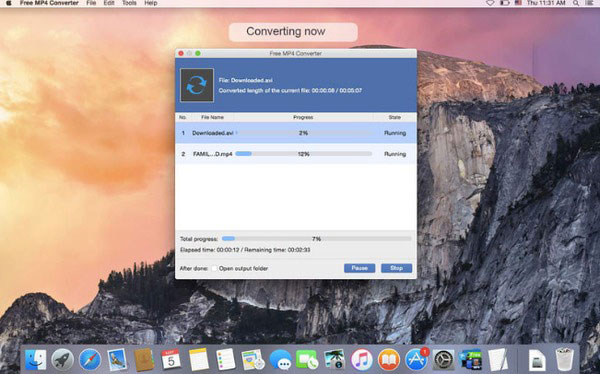
Top 2. Jak przekonwertować FLV do MP4 na Mac z VLC dla Mac
VLC Media Player to dobrze znany odtwarzacz multimedialny i framework, który potrafi konwertować, dostosowywać i odtwarzać wszystkie pliki wideo na większości urządzeń cyfrowych. Oprogramowanie VLC dla Mac oferuje zaawansowaną kontrolę i doskonałe dekodowanie sprzętowe dla użytkowników. Może rezerwować filmy o wysokiej jakości podczas konwersji FLV do MP4 na Mac. Możesz także zmieniać wyjściowe filmy MP4 o różnych poziomach jakości.
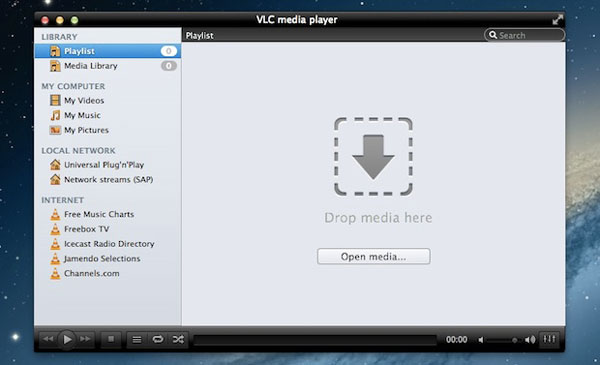
Krok 1: Prześlij wideo FLV
Bezpłatne pobieranie i uruchamianie oprogramowania VLC dla komputerów Mac. Wybierz "Media", a następnie wybierz "Konwertuj / zapisz" i "Dodaj", aby zaimportować wideo FLV flash.
Krok 2: Konwertuj format FLV na MP4
Kliknij przycisk "Convert" obok. Wybierz "Wideo dla MP4" z menu "Profil". Wybierz "Przeglądaj", aby ustawić folder docelowy do zapisywania plików wyjściowych. Na koniec kliknij "Start", aby przekonwertować FLV na MP4 na Macu.
Top 3. Jak przekonwertować FLV na MP4 na Macu za pomocą HandBrake na Maca (H3)
Hamulec ręczny to znany darmowy ripper DVD, który może łatwo zgrać DVD do MP4 lub formatów wideo MKV. Co więcej, jest to również niezawodny konwerter FLV do MP4, który pozwala użytkownikom edytować i konwertować filmy flash do plików wideo MP4. Jesteś w stanie zarządzać plikami audio i napisami dzięki łatwym w użyciu filtrom z Handbrake. Możesz więc użyć hamulca ręcznego, aby swobodnie zmieniać formaty wideo, w tym konwersje wideo FLV do MP4.
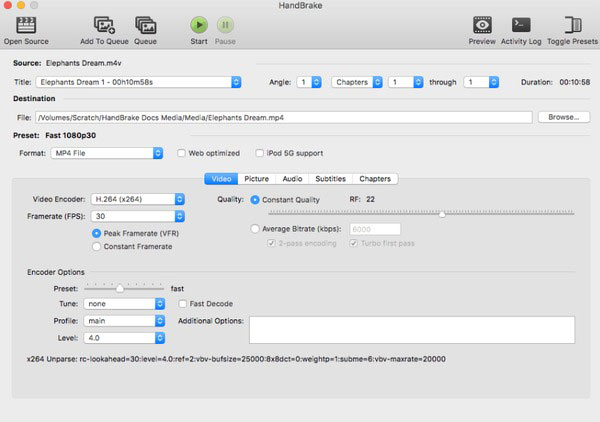
Krok 1: Załaduj plik wideo FLV
Uruchom aplikację HandBrake na komputerze Mac i wybierz "Open Source", aby zaimportować wideo FLV. Dostosuj ustawienia wideo FLV, w tym kąt, koder wideo, jakość wideo, liczba klatek na sekundę itp.
Krok 2: Zacznij konwertować FLV na MP4 na Macu
Wybierz "Plik MP4" z rozwijanego menu "Format". Ustaw folder wyjściowy, aby zapisać przekonwertowane pliki FLV na MP4. Naciśnij przycisk "Start", aby przekonwertować FLV na MP4 bezpłatnie na Mac OS X.
Top 4. Jak przekonwertować FLV na MP4 za pomocą Freemake Video Converter na Maca
Freemake Video Converter for Mac oferuje ponad formaty wideo 180 i kody dźwiękowe 14, dzięki którym użytkownicy mogą swobodnie konwertować pliki multimedialne na iPhone'a, iPada, Androida itp. Dlatego Freemake Video Converter to darmowy konwerter wideo MP4, za pomocą którego można zmienić FLV na MP4 na Macu łatwość.
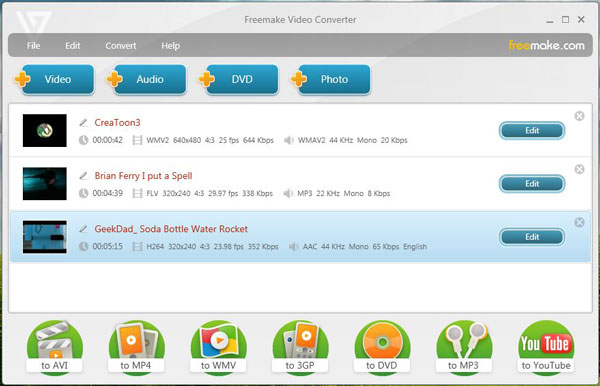
Krok 1: Zaimportuj wideo FLV do programu
Uruchom Freemake Video Converter na Maca. Hit "Dodaj plik", aby przesłać wideo FLV.
Krok 2: Konwertuj FLV na MP4 na Macu za darmo
Wybierz "MP4" jako wyjściowy format wideo. Naciśnij "Uruchom" i nie zapomnij ustawić folderu docelowego, aby zapisać skonwertowane wideo MP4.
Top 5. Jak przekonwertować FLV na MP4 przez Aiseesoft Free Video Converter Mac
Darmowy konwerter wideo Aiseesoft zapewnia bezpłatne konwersje wideo na komputerach Mac. Możesz także korzystać z licznych narzędzi do edycji wideo, aby edytować i konwertować pliki wideo za pomocą okna podglądu. Cała konwersja FLV do MP4 na Macu nie zajmie ci zbyt dużo czasu. Potem możesz otrzymać nowy plik MP4 za darmo.
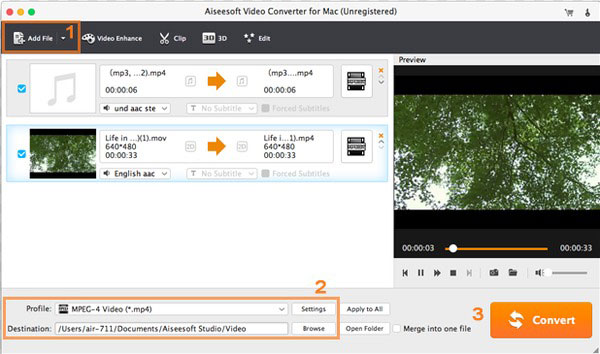
Krok 1: Zaimportuj wideo FLV do Free Video Converter
Uruchom darmowy konwerter wideo Aiseesoft na komputerze Mac. Kliknij przycisk "Dodaj plik", aby zaimportować wideo FLV.
Krok 2: Ustaw MP4 jako format wyjściowy do konwersji
Wybierz "Wideo MPEG-4" z rozwijanego menu "Profil". Wybierz "Przeglądaj", aby ustawić folder docelowy do zapisywania przekonwertowanych plików MP4. Hit "Konwertuj", aby przekonwertować FLV na MP4 na Macu za darmo.
Part 2: Najlepszy sposób na konwersję FLV do MP4 na Mac
Jeśli nie jesteś zadowolony z powyższych konwerterów wideo MP4, to Tipard Konwerter wideo Ultimate może dać ci niespodziankę. Jest to uniwersalny menedżer DVD i wideo typu Deluxe w systemie Mac. Obsługiwane są formaty wideo 200. Możesz także cieszyć się superszybką konwersją FLV na MP4 przy bezbłędnej jakości wideo. Ponadto poniżej wymieniono wiele innych funkcji edycji wideo.
Główne cechy:
- 1. Konwertuj filmy DVD na 2D i 3D z niesamowicie szybkimi konwersjami.
- 2. Kopiuj filmy na inne urządzenie przenośne.
- 3. Konwertuj i edytuj dowolny plik wideo na spiczasty format wideo / audio.
- 4. Eksportuj nieobsługiwane formaty wideo do najpopularniejszych programów do edycji wideo.
- 5. Uzyskaj liczne filtry do edycji wideo i zaawansowane ustawienia wyjściowe.
Jak przekonwertować FLV do MP4 na Lightning Speed
Pobierz i zainstaluj oprogramowanie Tipard Mac Video Converter Ultimate na komputerze Mac. Trafienie Dodaj plik z paska narzędzi, aby zaimportować wideo FLV.
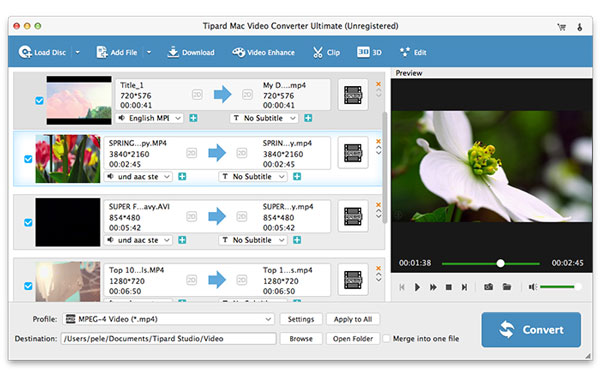
Możesz edytować swoje pliki przed konwersją. Kliknij Edytuj aby wejść do okna edycji.
Najpierw zobaczysz obracające się okno. Możesz obracać i przycinać wideo. Tutaj możesz wybrać typ obrotu, obszar kadrowania, współczynnik proporcji i tryb powiększenia. Przesuń kursor do Efekt i filtr na górnym pasku menu. Tutaj możesz zmienić podstawowy efekt, w tym kontrast, nasycenie, jasność i odcień. Możesz także dodać filtry do swojego filmu. Wybierać znak wodny. Możesz dodać tekst lub obrazy jako znaki wodne. Przejdź do Audio okno. Tutaj możesz zmienić ścieżkę audio lub dodać własną. Wybierać Podtytuł na górnym pasku menu. Możesz zmienić oryginalne napisy i dodać własne.

Stuknij Profil opcja na dole, aby wybrać MP4 jako wyjściowy format wideo. Wybierz z „Miejsca docelowego”, aby zapisać przekonwertowane wideo FLV na MP4 na komputerze Mac. Na koniec kliknij konwertować przycisk, aby rozpocząć konwersję MP4 na Macu.

Część 3. Często zadawane pytania dotyczące konwersji FLV na MP4 na komputerze Mac
Co to jest FLV?
Flash Video to format pliku kontenera. Służy do dostarczania cyfrowych treści wideo za pośrednictwem programu Adobe Flash Player. Istnieją dwa różne formaty plików Flash Video: FLV i F4V.
Co to jest MP4?
MP4. MPEG-4 Part 14 lub MP4 to jeden z najwcześniejszych cyfrowych formatów plików wideo. Format MP4 może przechowywać pliki audio, pliki wideo, zdjęcia i tekst. Co więcej, wideo MP4 zapewnia wysoką jakość przy niewielkim rozmiarze pliku.
Co jest lepsze, FLV czy MP4?
Kontenery FLV i MP4 zawierają te same kodeki wideo i audio. Ale pliki FLV zajmują więcej miejsca niż MP4, gdy jakość jest taka sama. Ponadto FLV może nie być kompatybilny z niektórymi odtwarzaczami wideo.
Wnioski
W tym artykule przedstawiono kilka opcji konwersji plików FLV na MP4 na komputerze Mac. Wszystkie mają zalety i wady. Tipard Video Converter Ultimate to potężny konwerter. Pozwala edytować wideo przed konwersją. Oryginalna jakość może być również zachowana. Jeśli jesteś zainteresowany, pobierz i wypróbuj.







